SAP Cloud for Customer(C4C) 和微软 Outlook 的集成
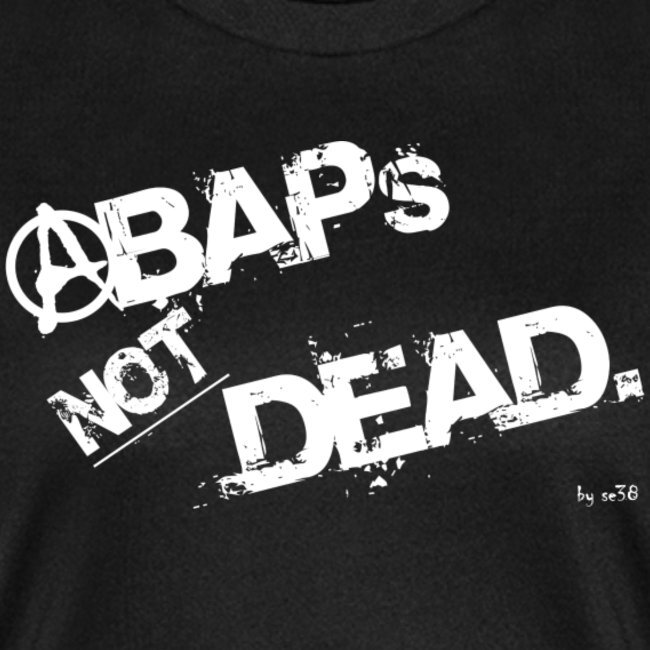
从 C4C 系统下载 Outlook 的 Addin, 安装之后,会在 Outlook 里看见一个新的面板:
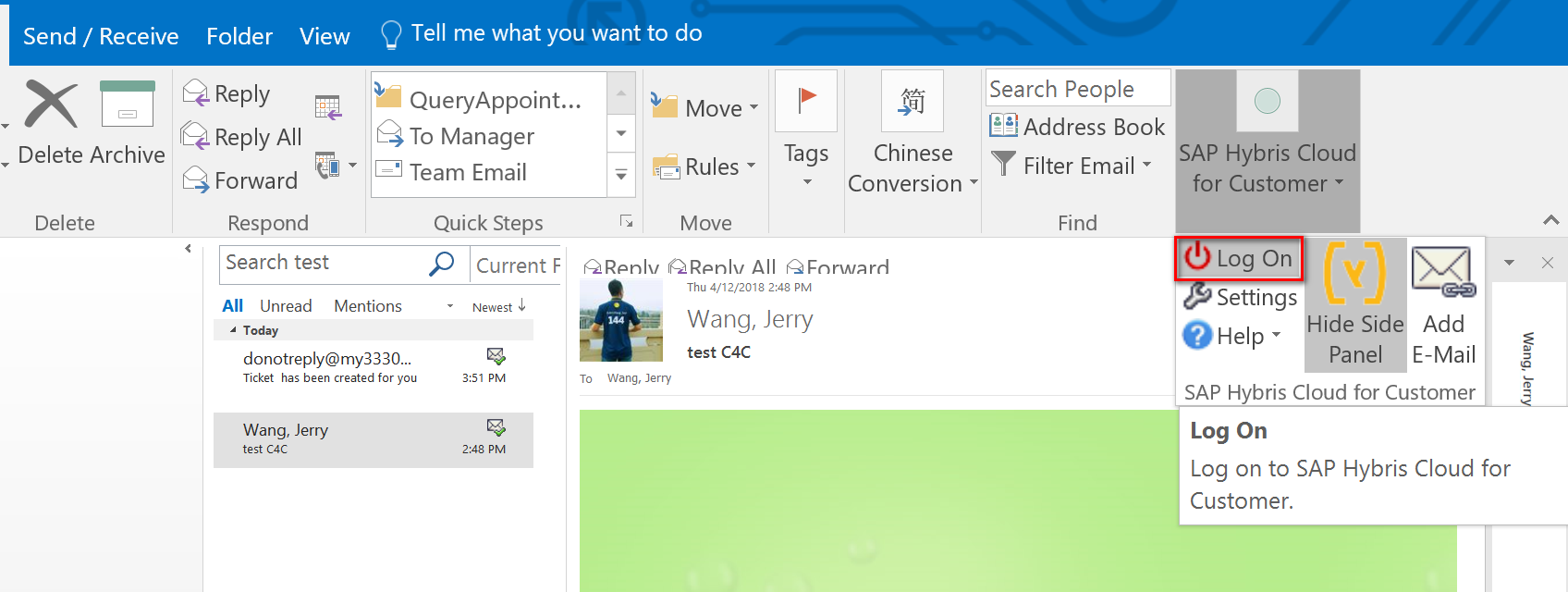
点击 Log On 登录:
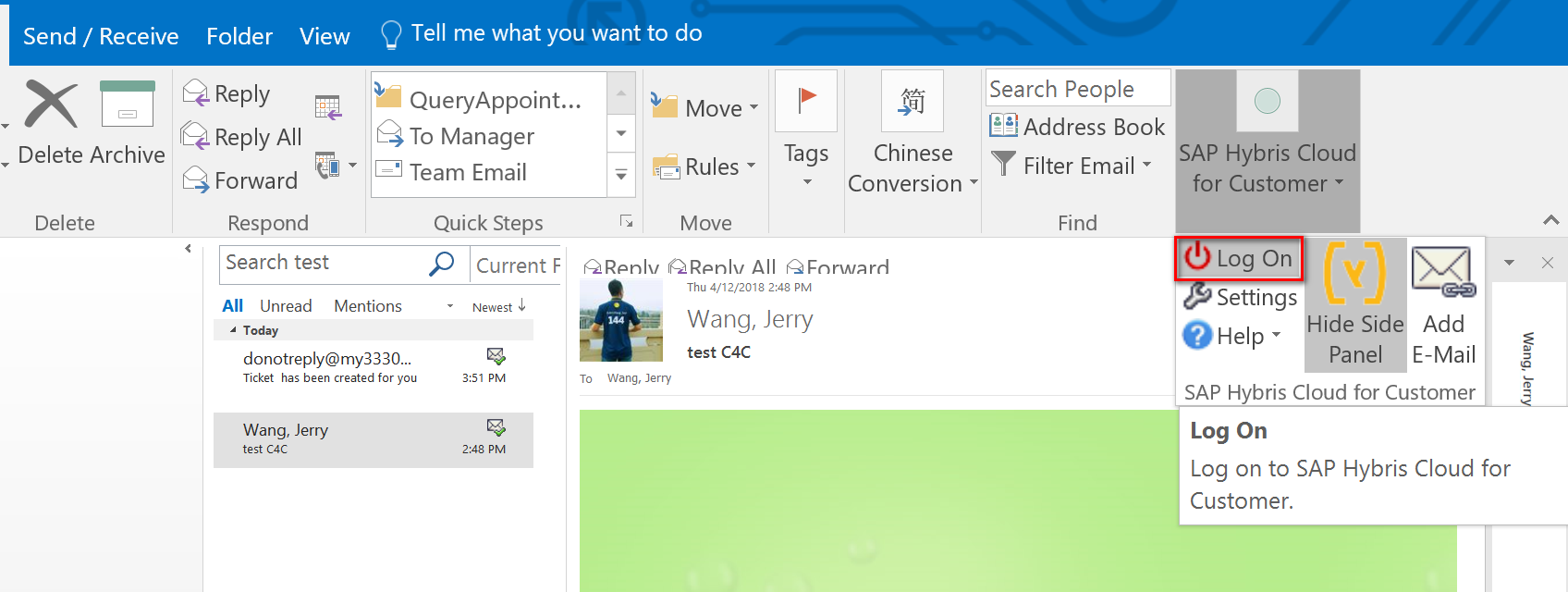
如果需要的话,在 Settings 里设置 proxy。
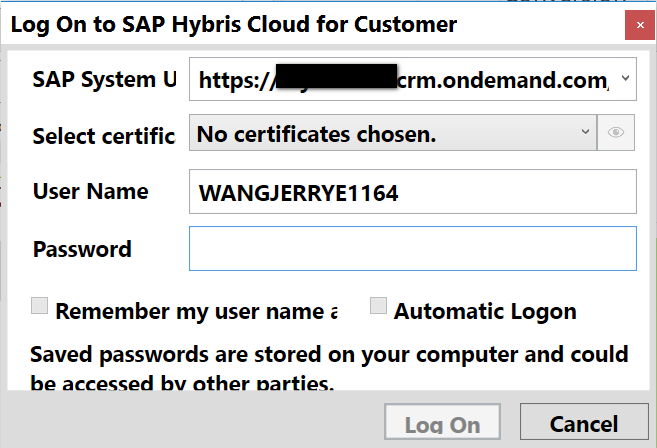
登录之后,即可立即在 outlook 里直接看到该 User WANGJERRY1164 在 C4C 里的 notification:
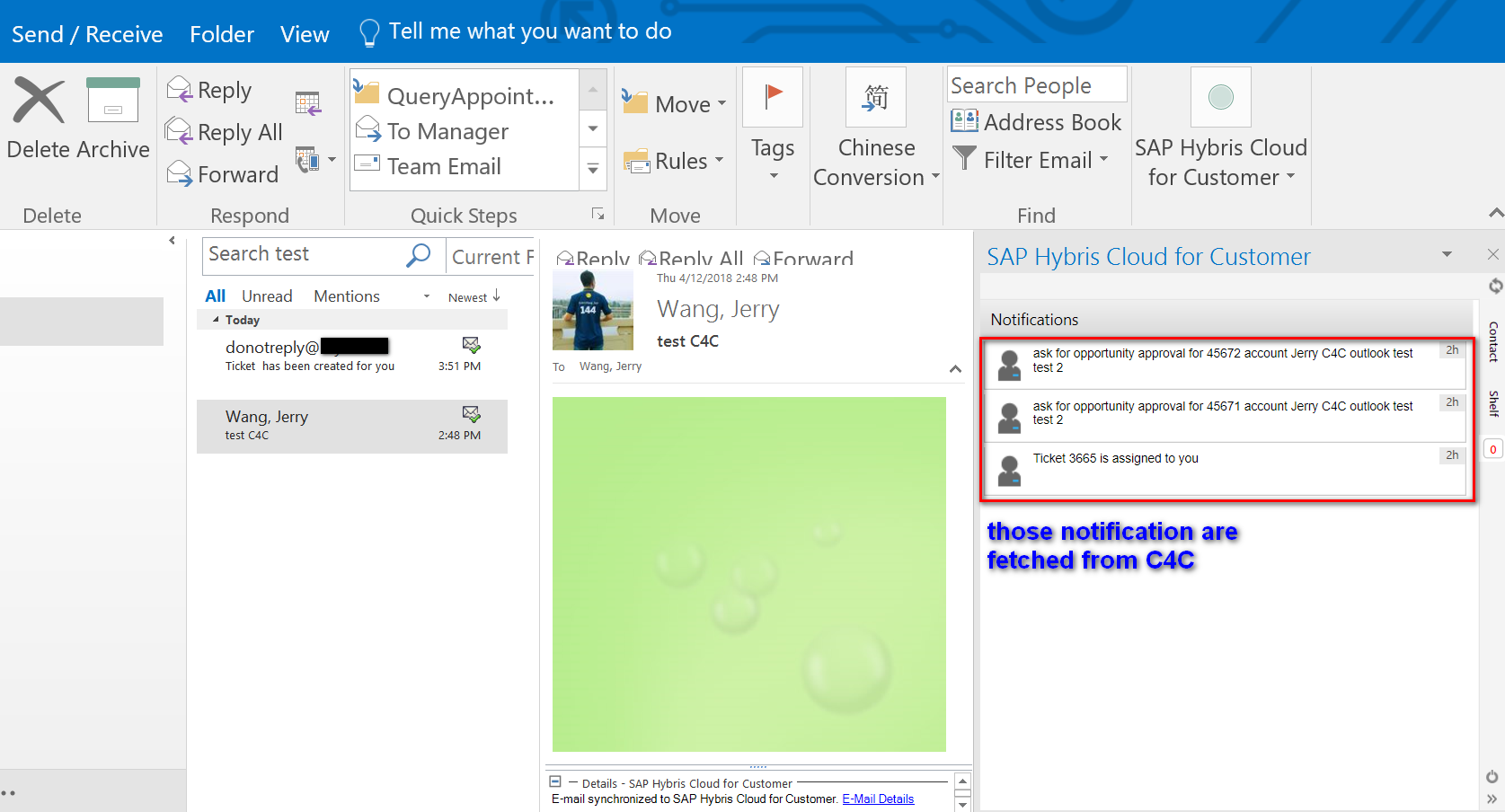
上图 outlook 里看到的 notification 来自 C4C 系统:
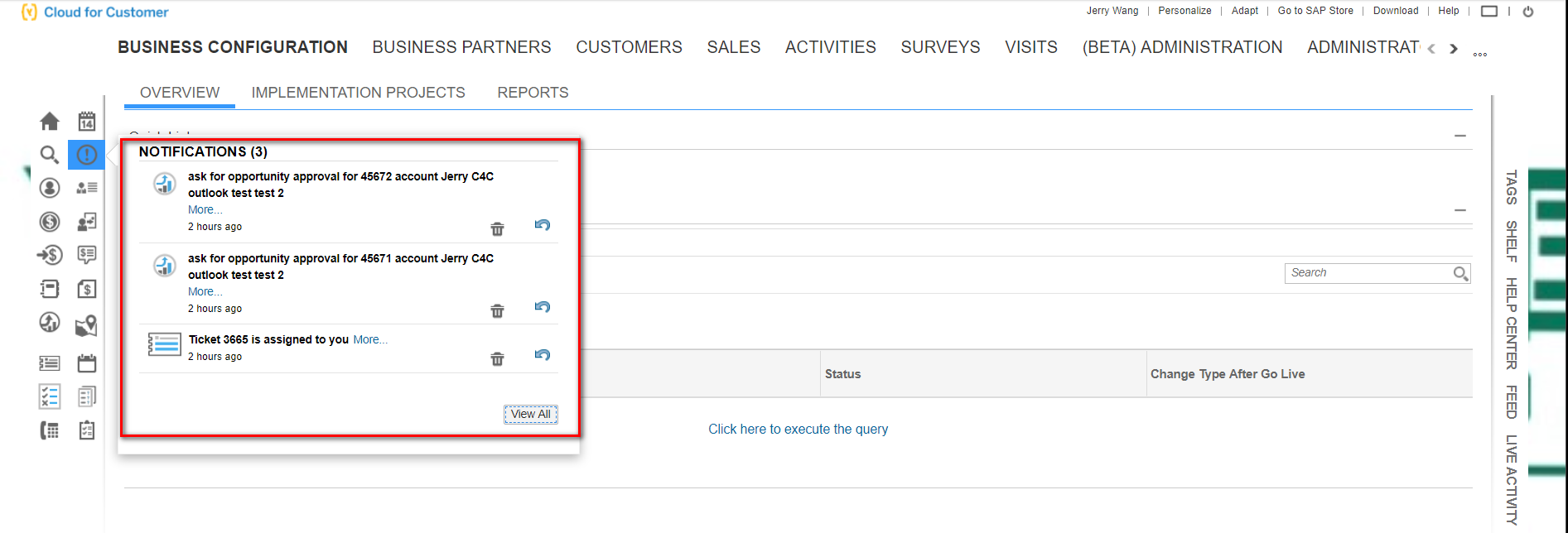
1. 直接将 outlook 的邮件添加到 C4C 的业务文档里
在 outlook 的 C4C 面板里能直接搜索 C4C 系统里的联系人:

假设我选中第四个:
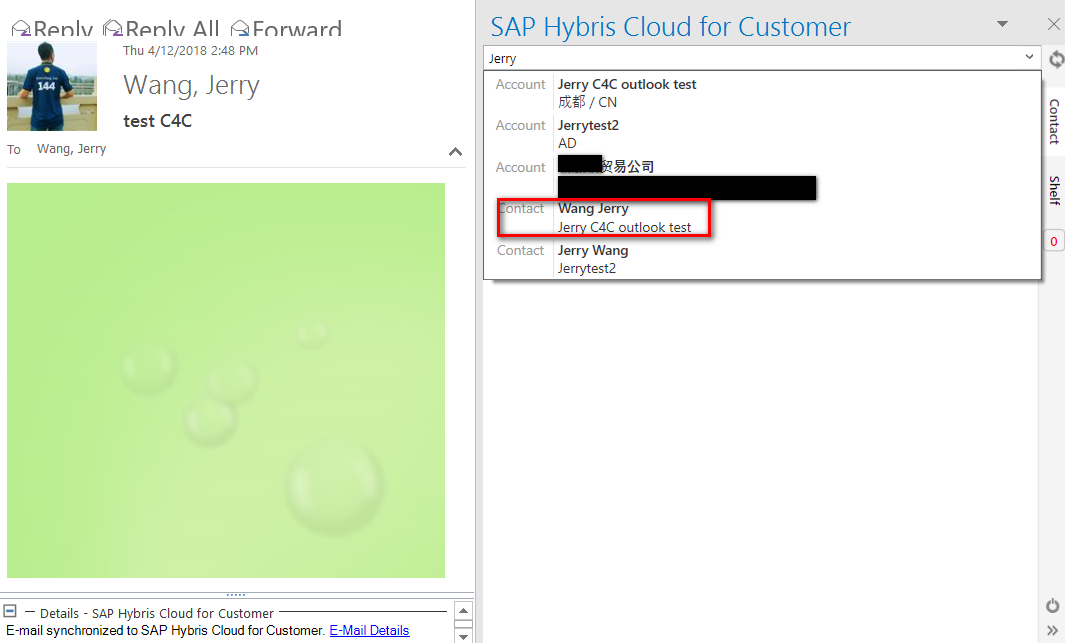
假设我选中第四个搜索结果,即名为 Wang Jerry 的联系人,那么我可以直接在 outlook 里看到这个联系人对应的 Opportunity 和 Activity 等信息:
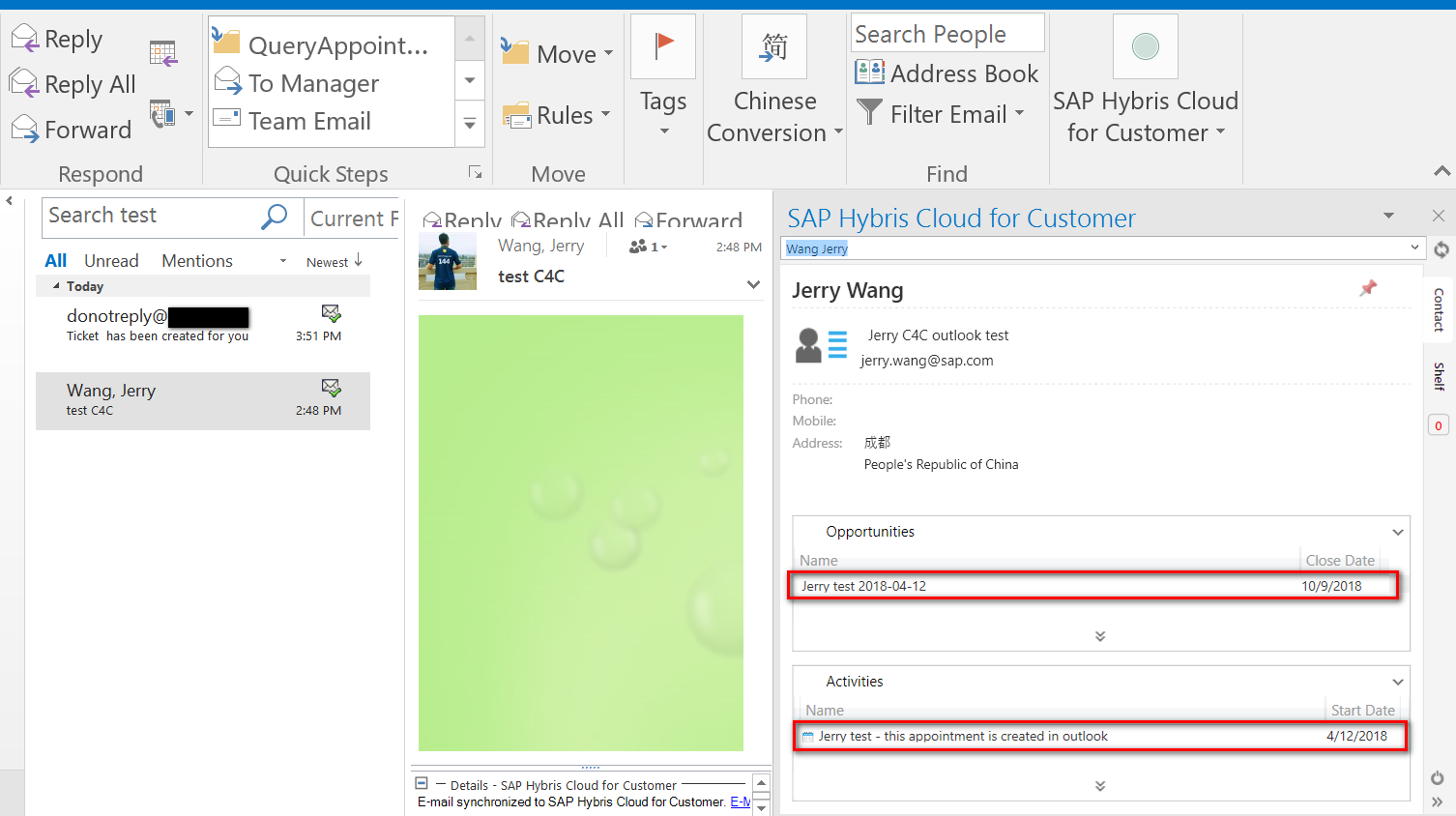
这些信息同样来自 C4C 系统:
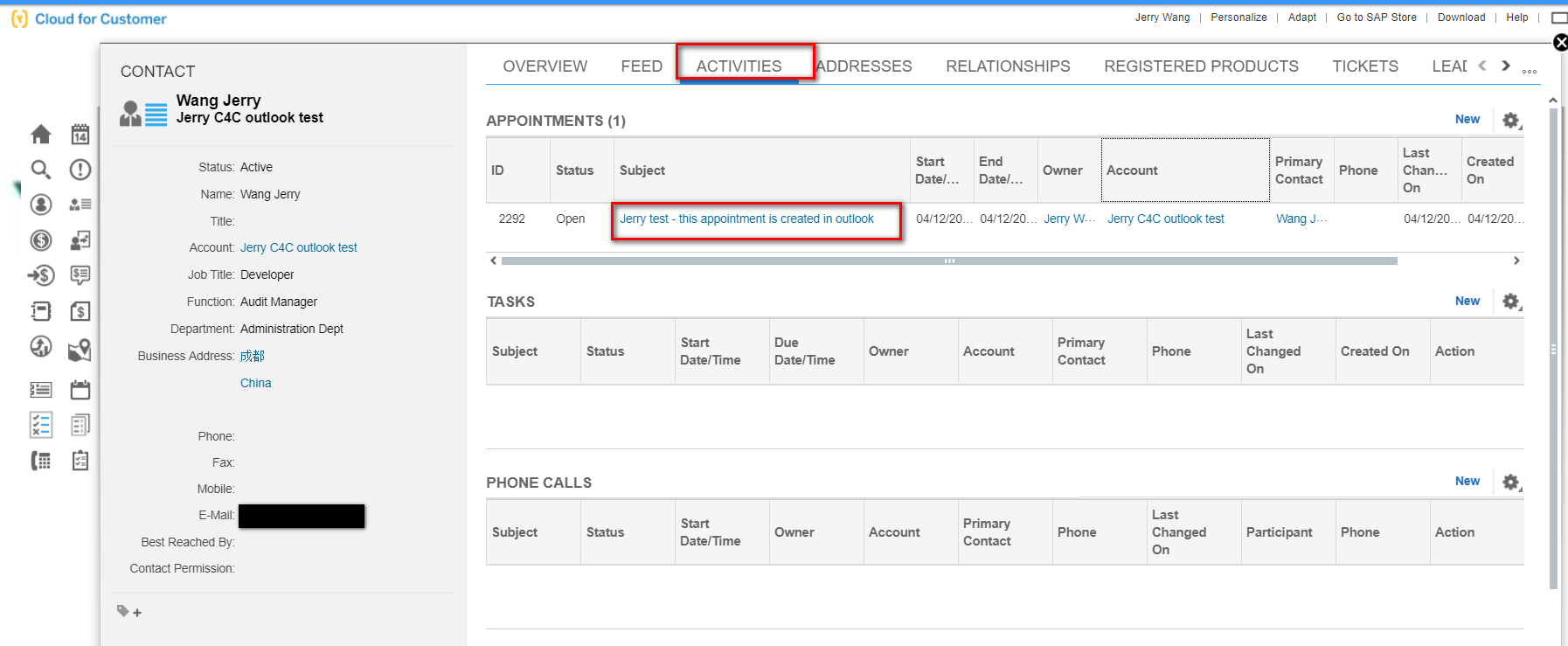
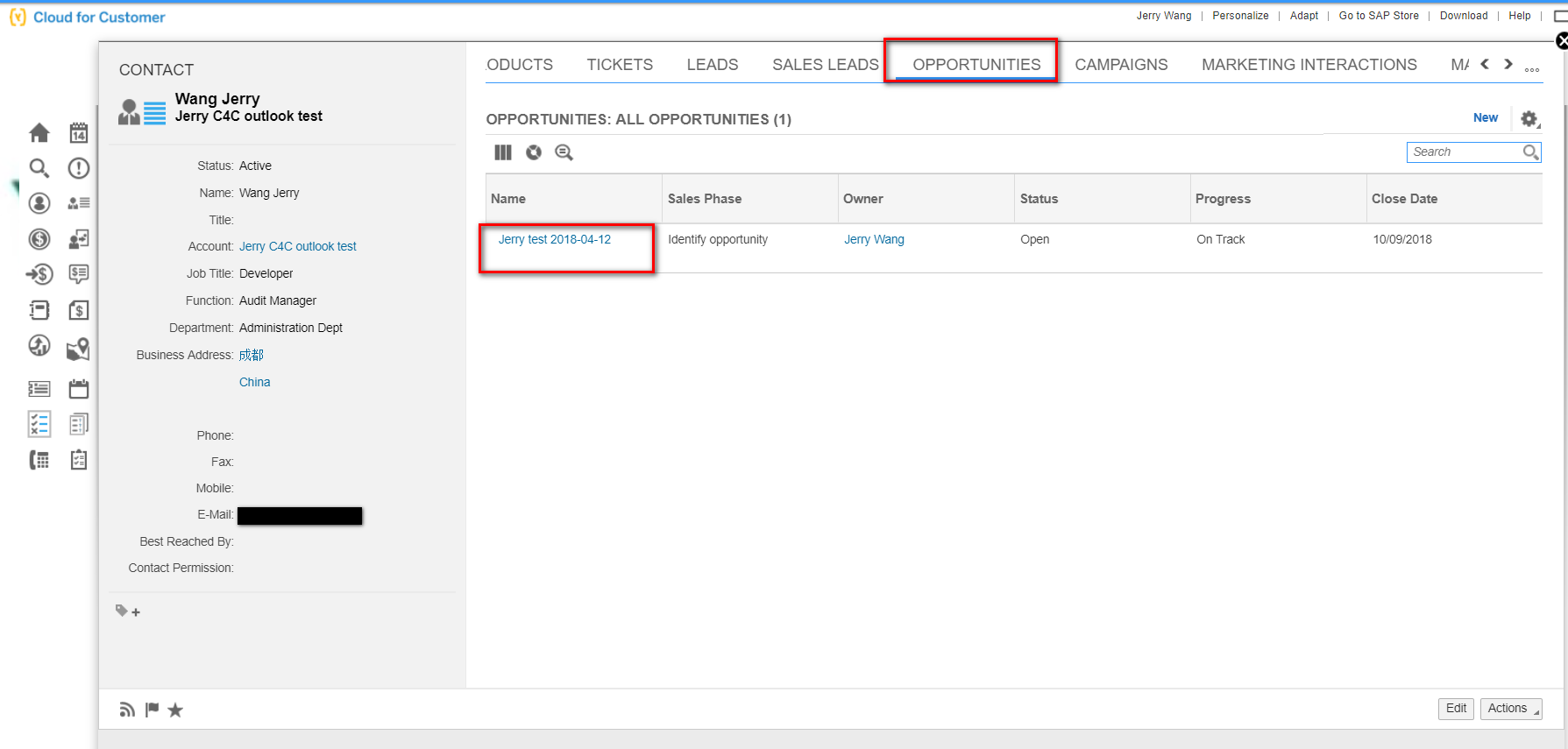
outlook 里的邮件可以通过拖拽的方式直接添加到 C4C 的业务文档上去。
如下图所示,我将标题为”Ticket has been created for you”这封邮件拖到 outlook C4C 面板的 Opportunity 上去,注意下图鼠标形状,提示这个拖放操作可以完成。
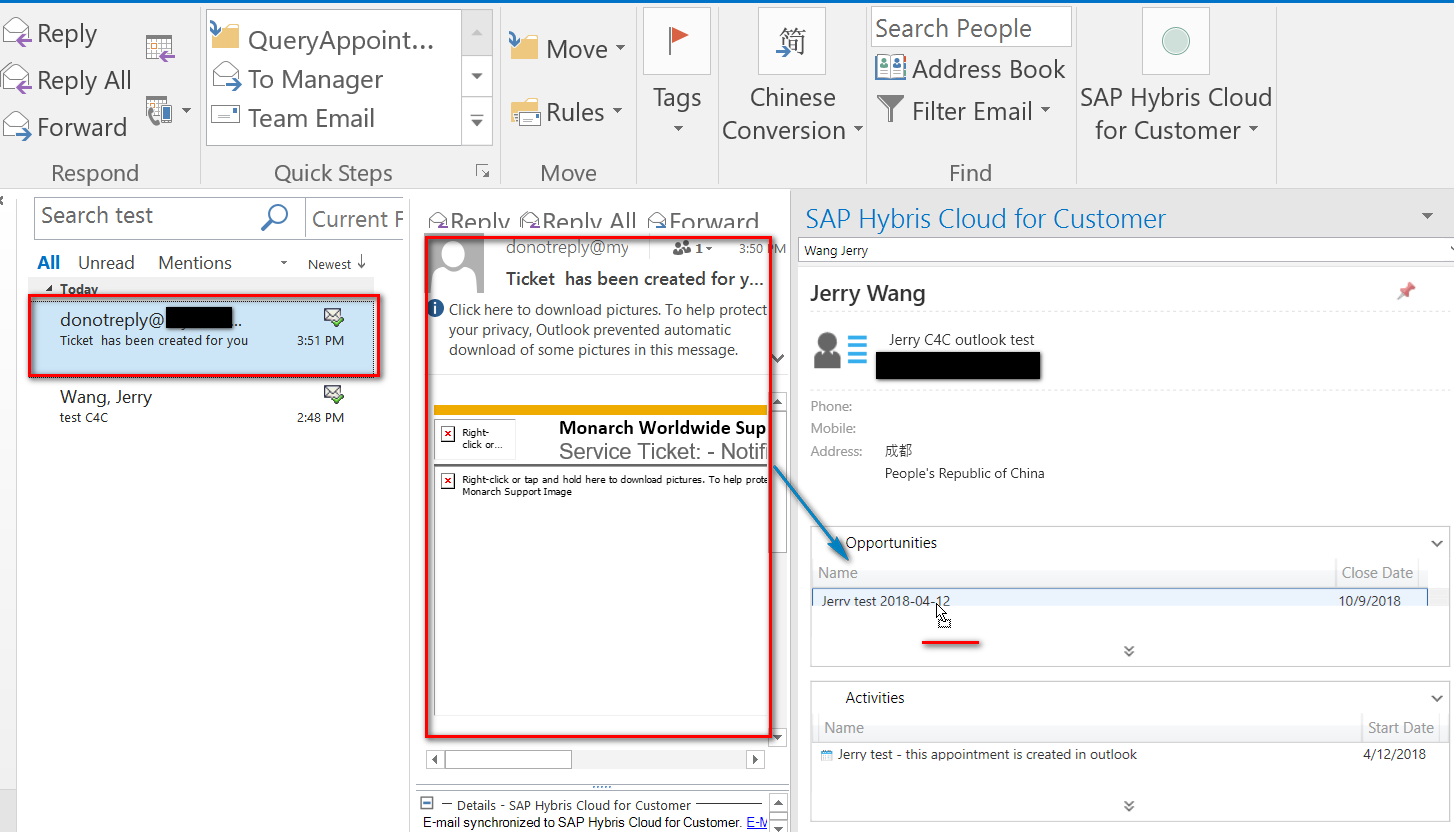
一旦拖放完成后,弹出提示”1 item is being synchronized”: 一个 item 正在同步。
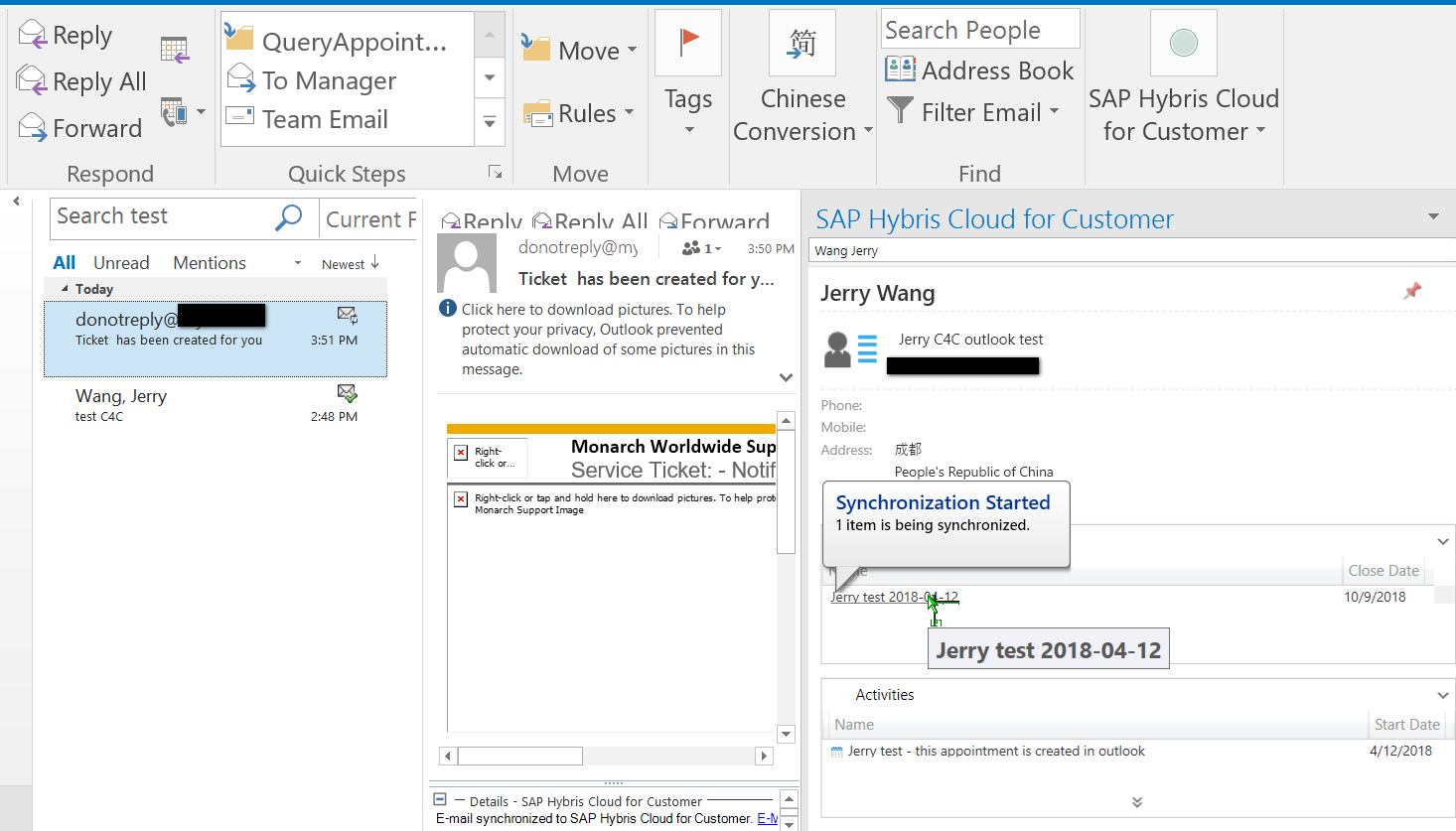
同步完成之后即可在 C4C 系统的 Opportunity 里看到这个来自 outlook 的 mail:
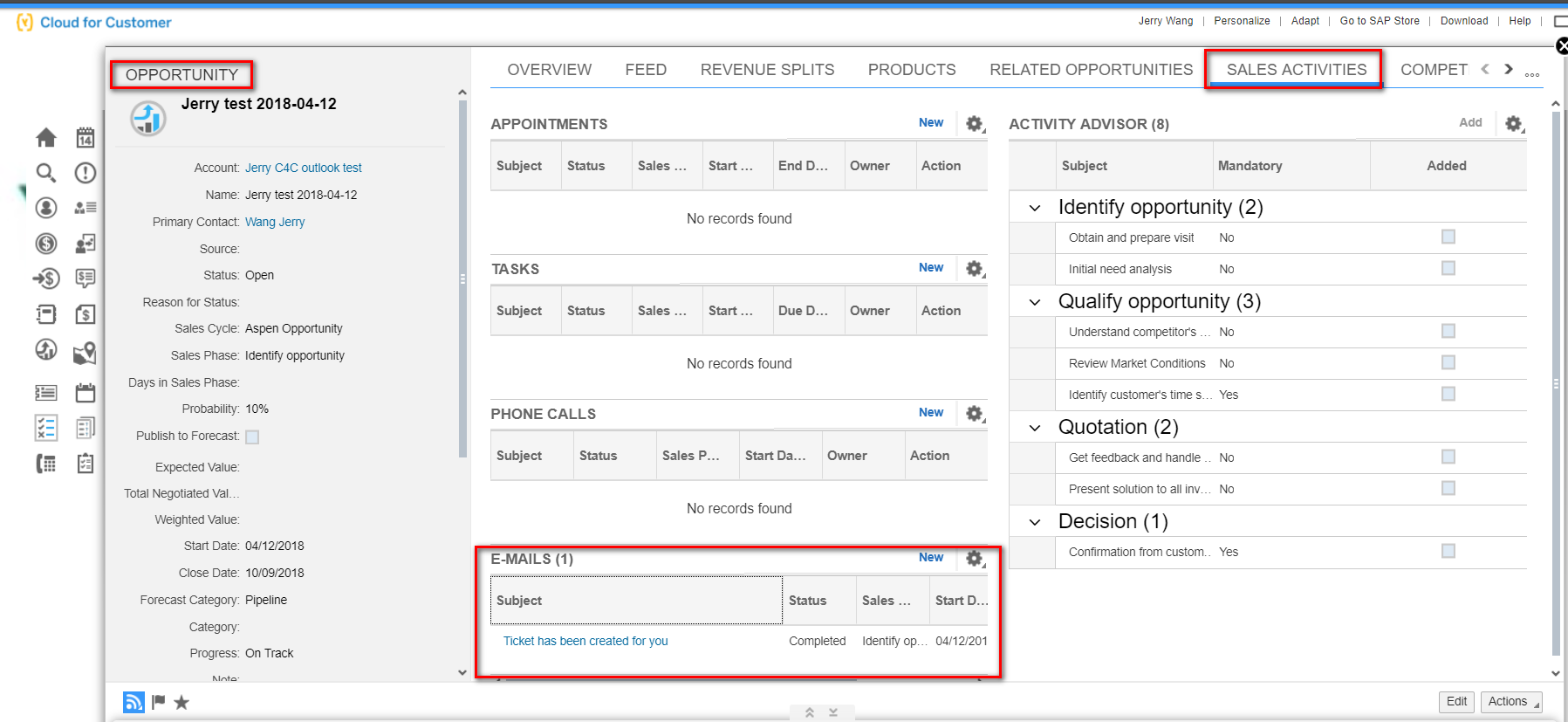
2. 直接在 outlook 里创建 C4C 的预约 Appointment
维护好预约的各项属性后,点击 Add Reference 选择这个 appointment 需要发送给 C4C 哪一个 Account:
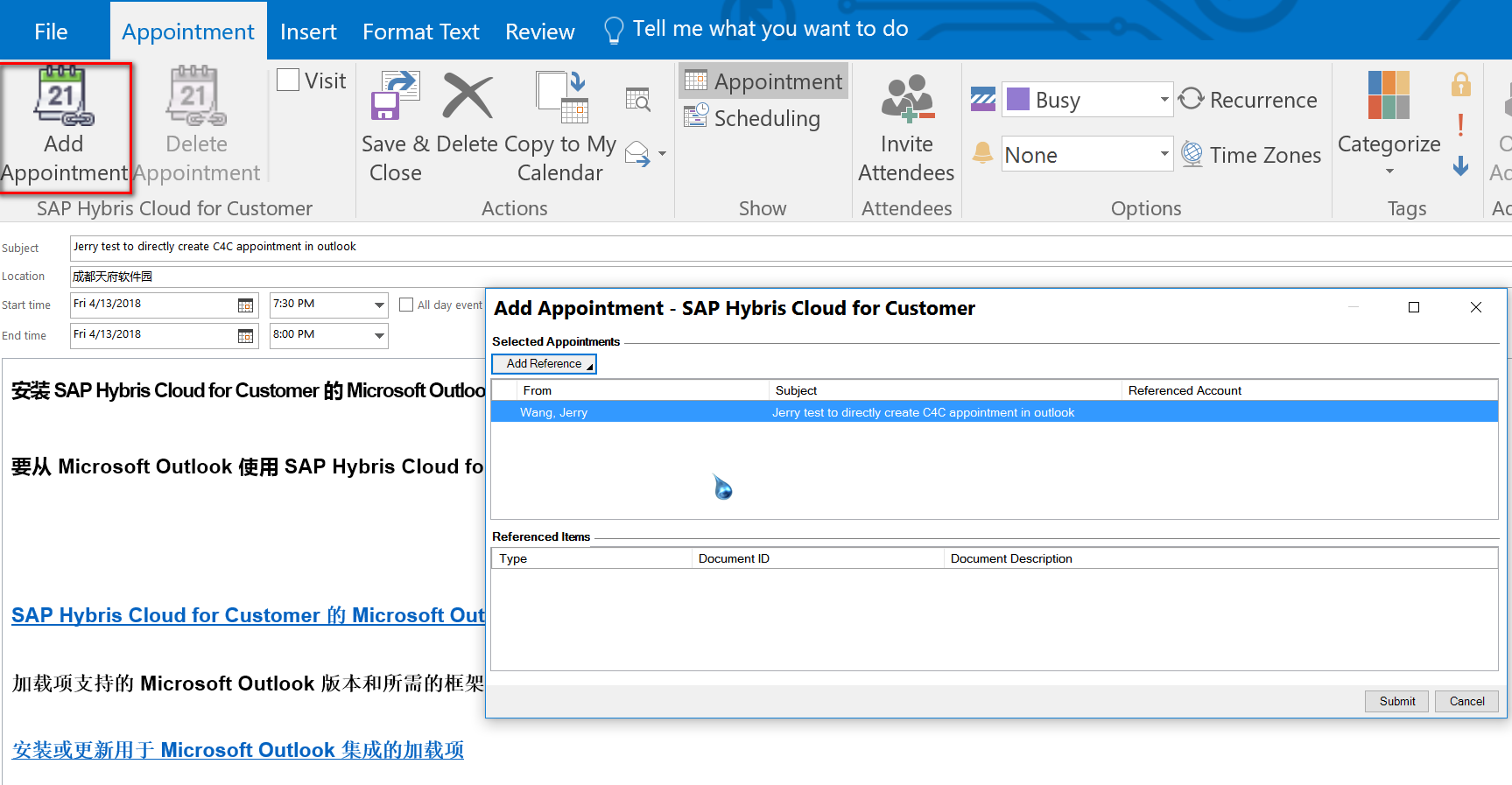
选中后点击 Add reference:
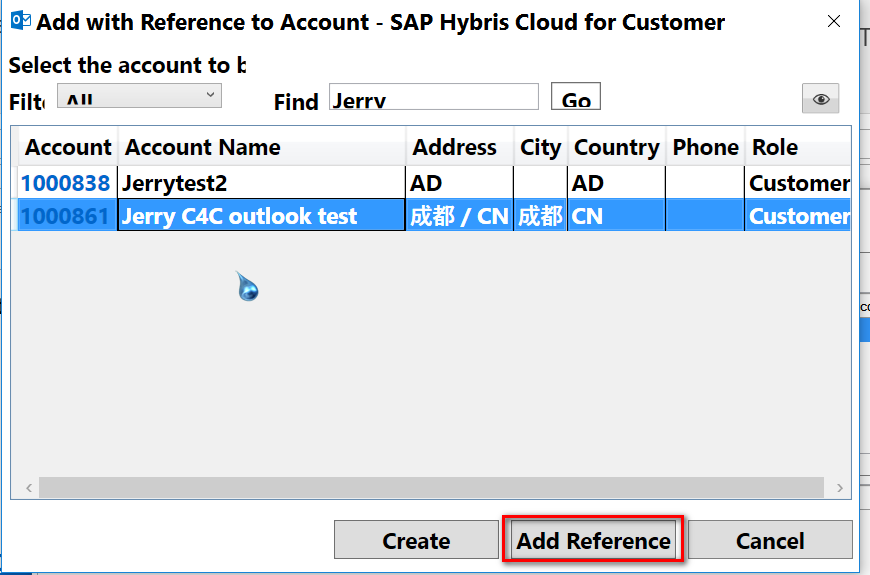
最后点 submit 进行提交:
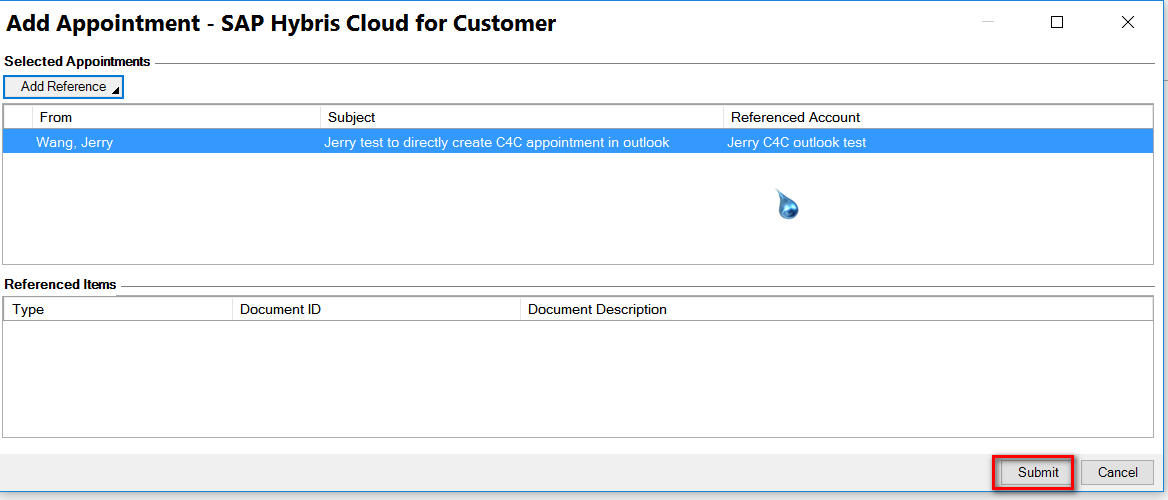
即可在 C4C 系统看到这条预约:
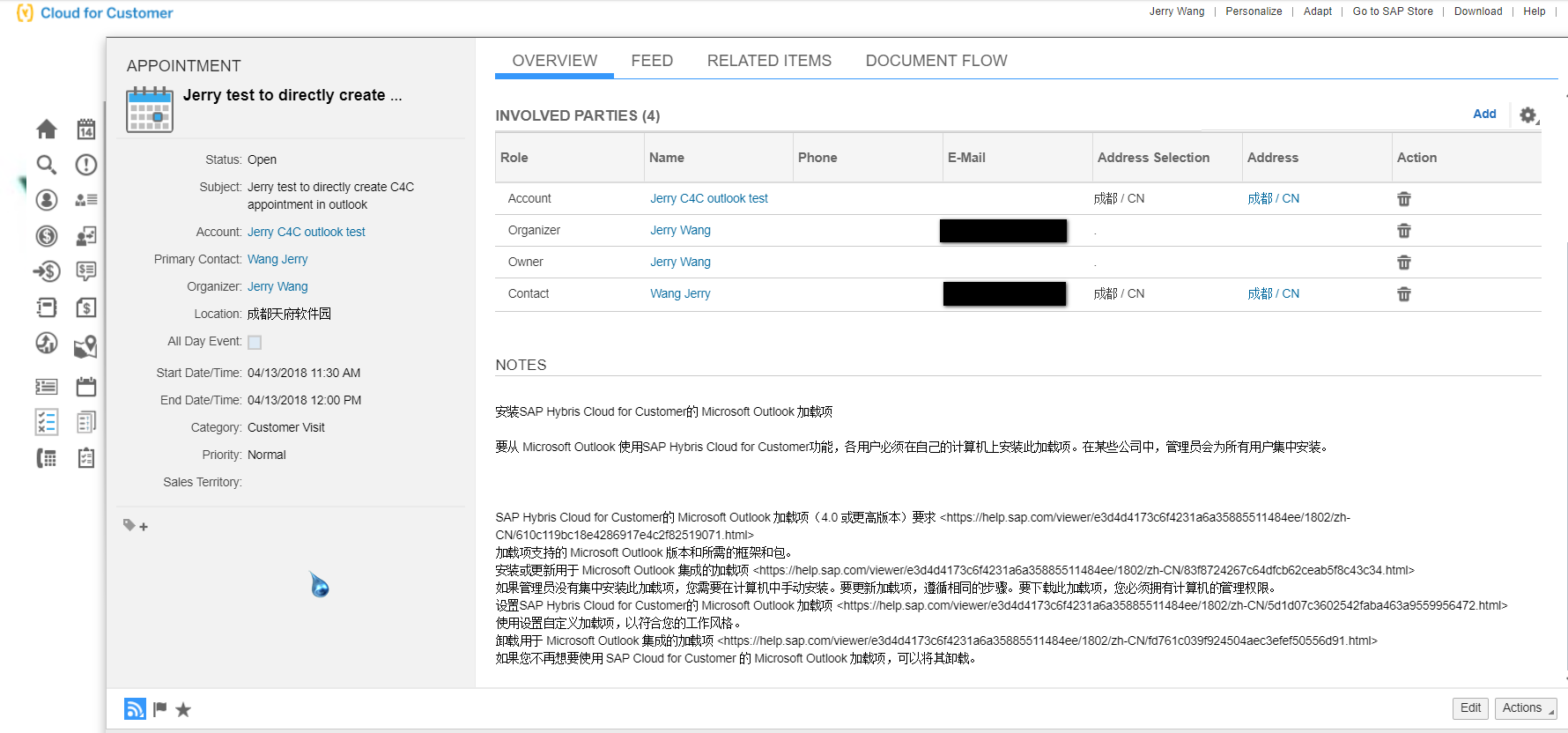
我们也可以直接在 outlook 里把一封邮件转发给 C4C 的某个联系人,只需要选中邮件,从右键菜单里选择 Add Email:
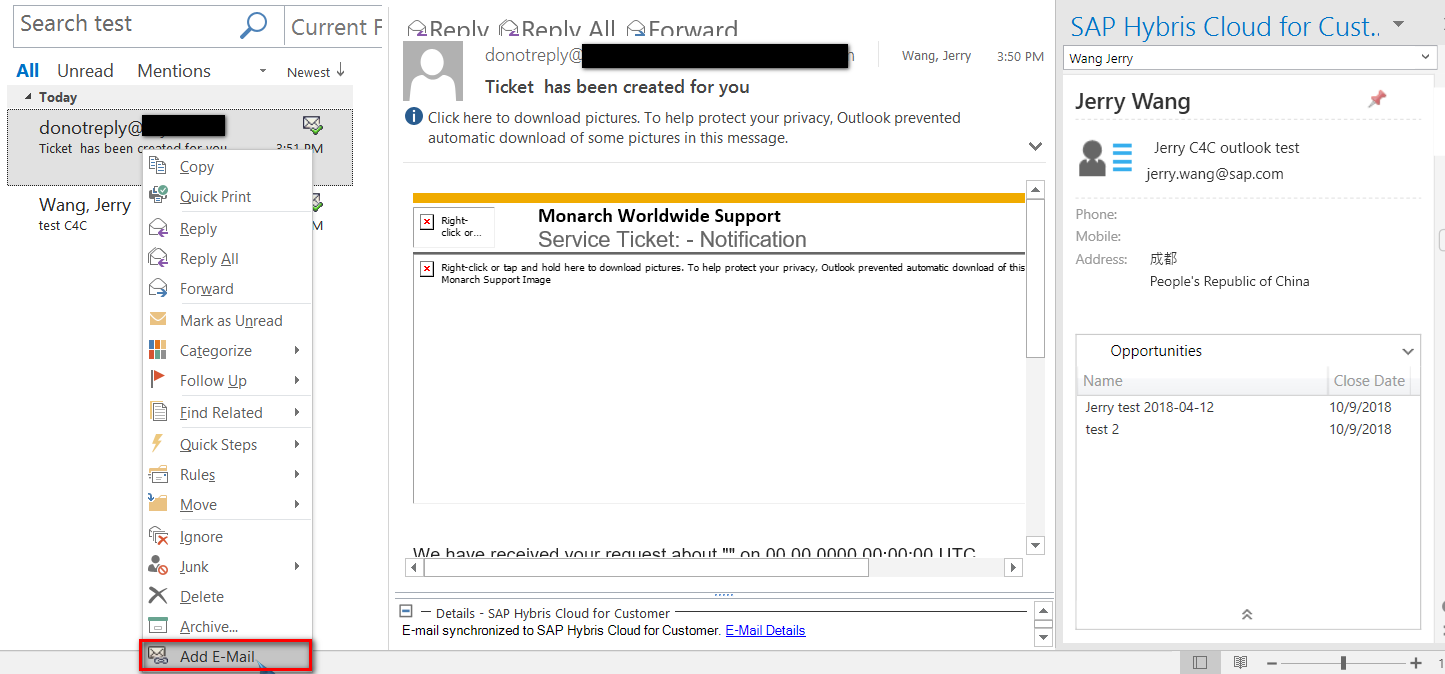
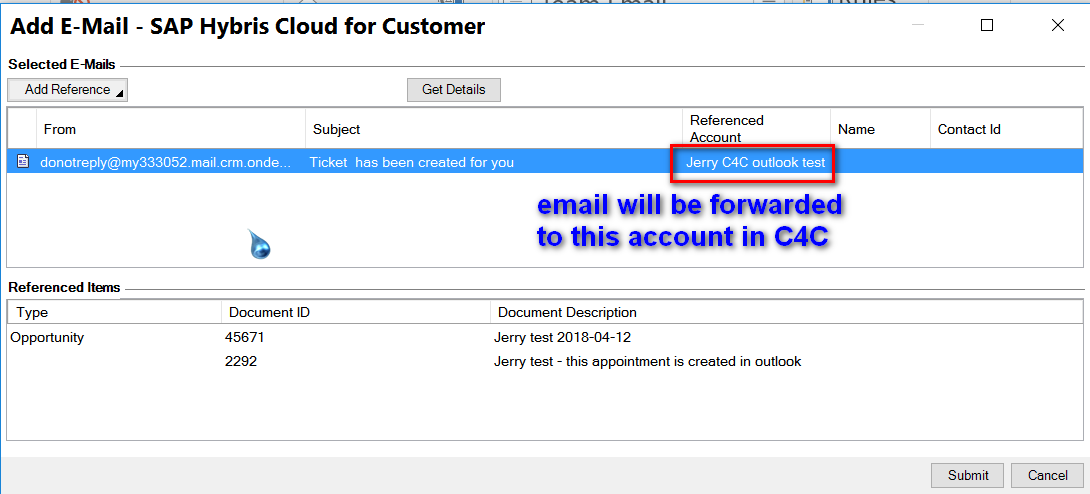
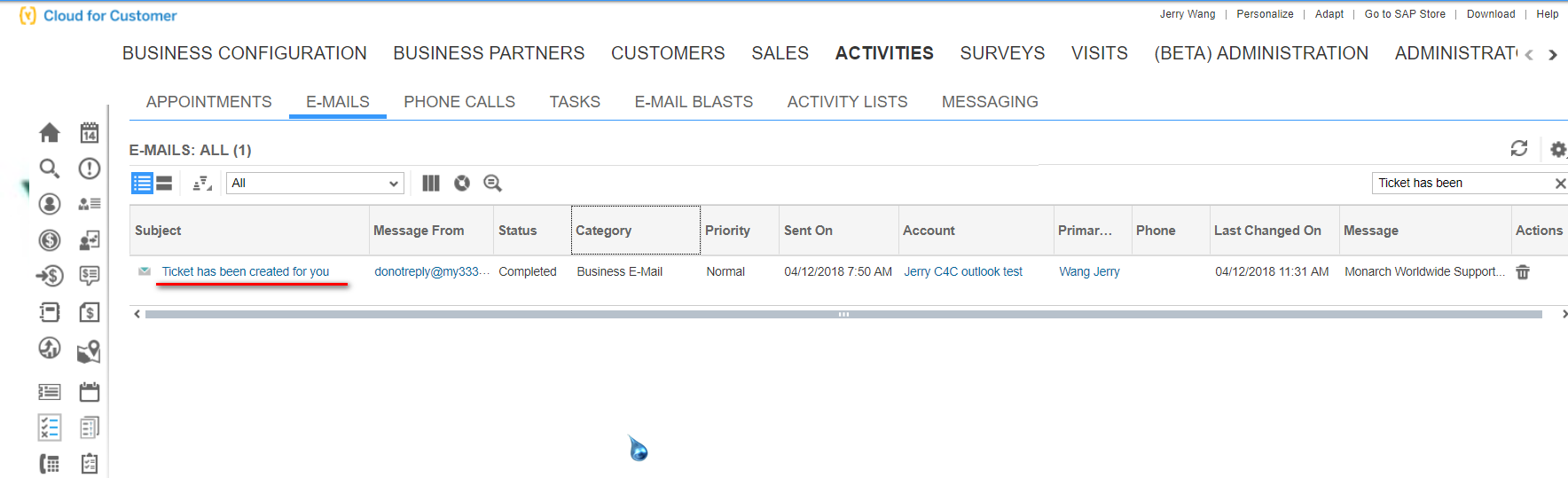
在 outlook 的 C4C 面板里可以打开 HTTP trace 和 Log:

通过研究 log 文件能发现 outlook 和 C4C 的交互是通过调用 C4C 提供的 Web Service 来完成。比如在 outlook 里选中了某个 Account,
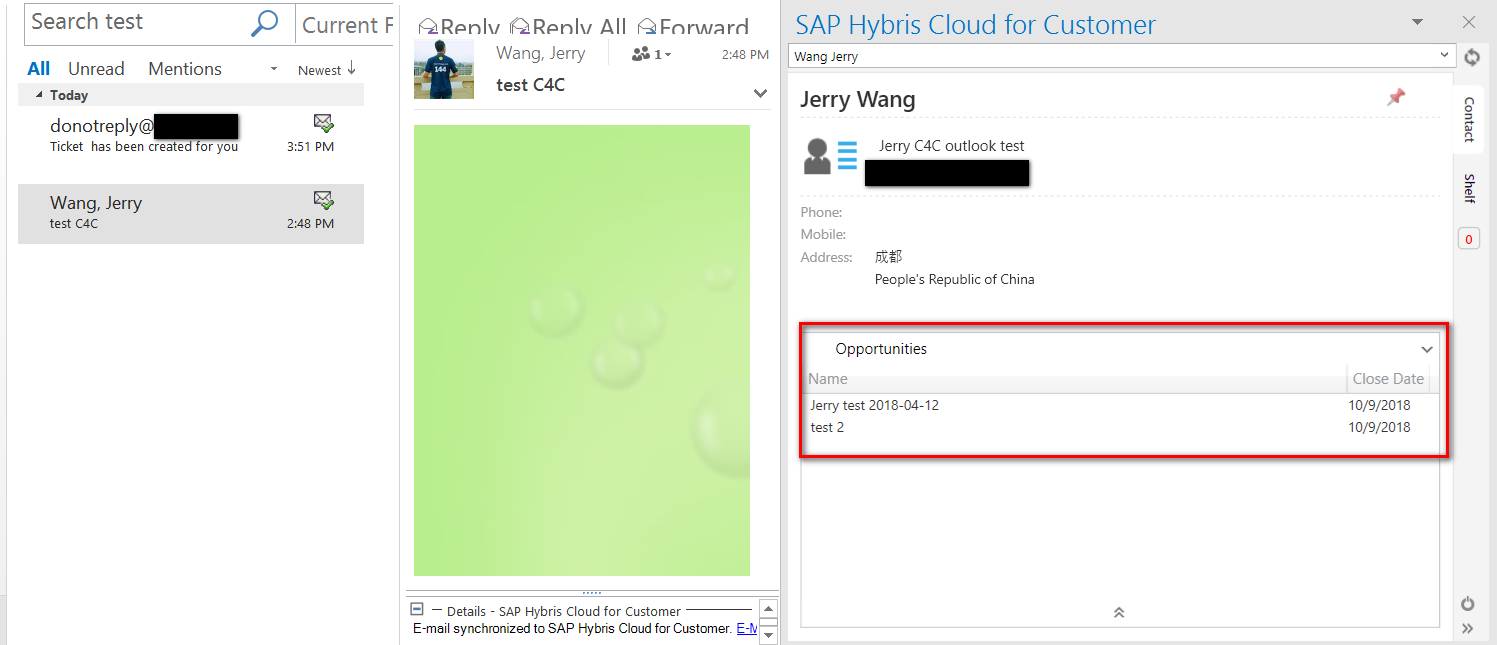
需要显示出这个 Account 相关的所有 Opportunity,这个数据查询通过 C4C 的 Web service OpportunityByContactPartyQuery_sync 来完成,传入的参数是 C4C Account ID 1000861:
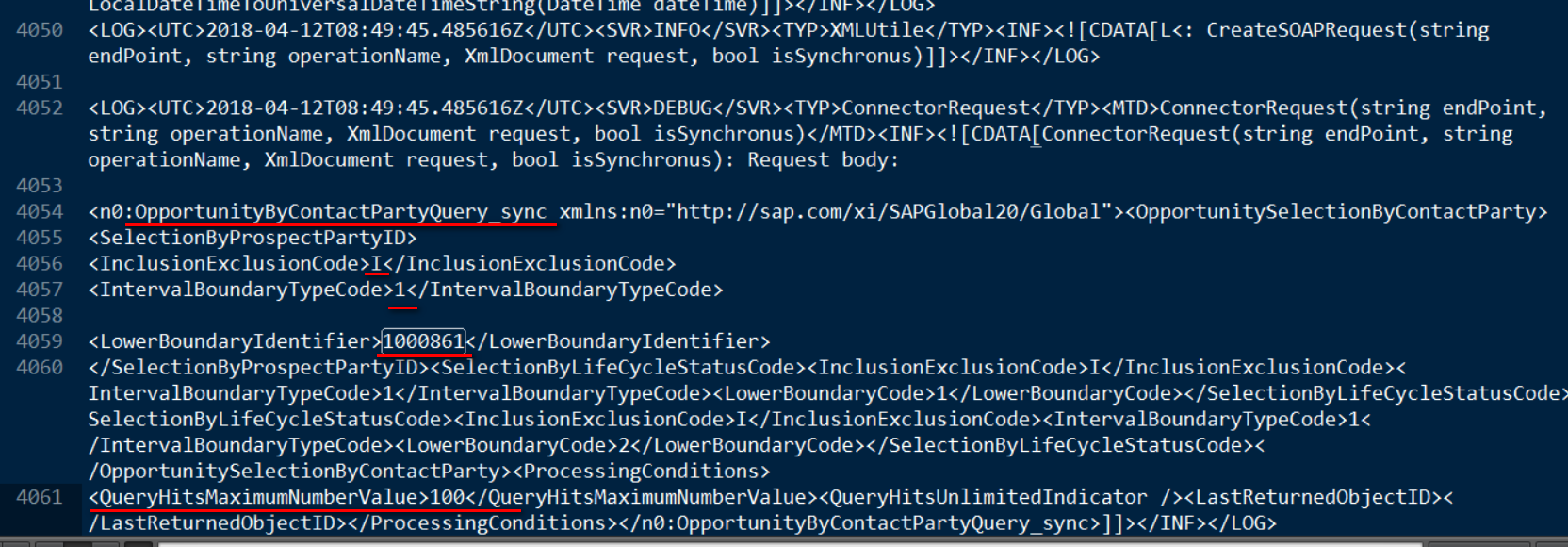
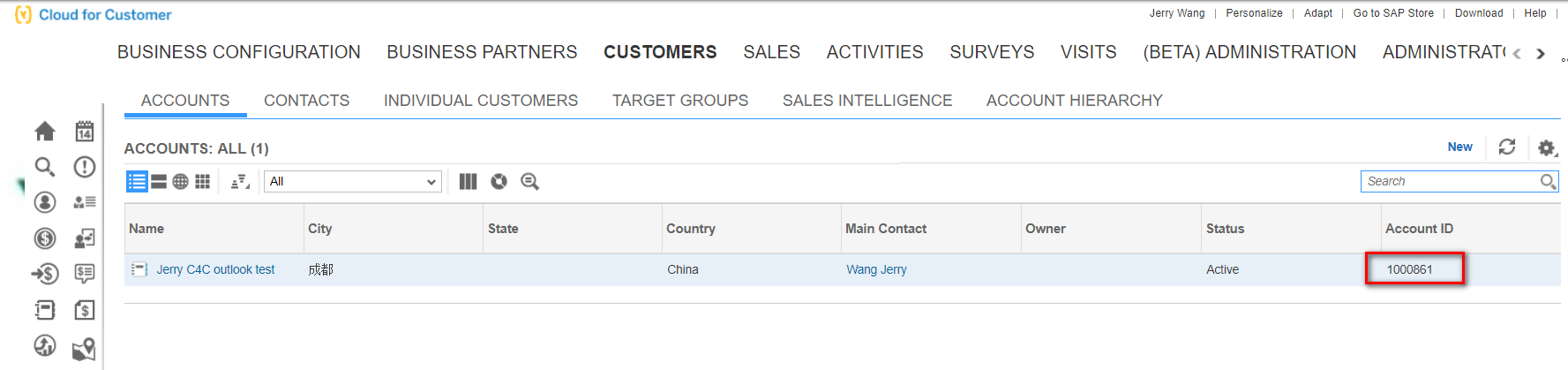
要获取更多 Jerry 的原创技术文章,请关注公众号"汪子熙"或者扫描下面二维码:

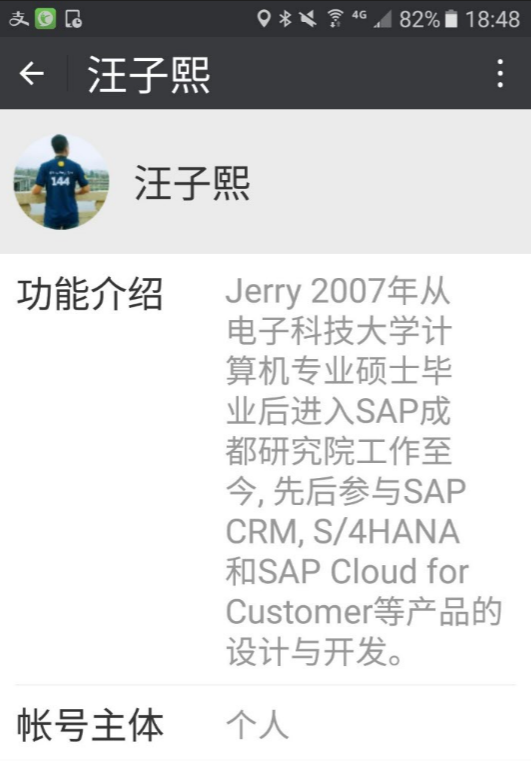
版权声明: 本文为 InfoQ 作者【Jerry Wang】的原创文章。
原文链接:【http://xie.infoq.cn/article/c1037a60356c418570d3047e7】。
本文遵守【CC-BY 4.0】协议,转载请保留原文出处及本版权声明。












评论